Docker: 잘못된 참조 형식 오류를 수정하는 방법

Docker를 사용하면 컨테이너를 쉽게 빌드, 실행 및 관리할 수 있습니다. 하지만 이미지를 실행하거나 빌드할 때 "잘못된 참조 형식" 오류가 발생할 수 있습니다.
Snapchat은 사용자 개인 정보 보호 문화로 인해 인기 있는 소셜 미디어 응용 프로그램입니다. 흔적을 남기지 않는 스냅과 메시지를 보내고, 콘텐츠를 자동으로 삭제하고, 스크린샷이 캡처된 경우 사용자에게 경고하는 등 몇 가지 기발한 기능이 생겼습니다.

응용 프로그램에 공개적으로 익숙하지 않은 경우 배울 것이 많습니다. 가장 노련한 Snapchat 사용자조차도 메시지 삭제에 대해 질문합니다. Snapchat 메시지는 읽은 후(또는 설정에 따라 24시간) 자동으로 삭제되도록 설정되어 있습니다. 사용자는 이러한 커뮤니케이션을 수동으로 삭제할 수도 있습니다. 그렇다면 내가 보낸 메시지를 누군가 삭제했는지 어떻게 알 수 있습니까?
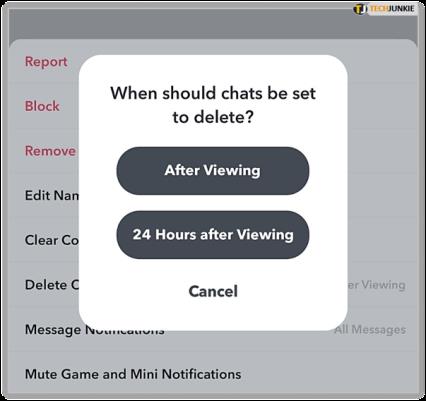
이 작품은 팀 내에서 꽤 많은 질문을 제기한 Snapchat에 대한 보다 광범위한 토론에서 촉발되었습니다. 대부분의 사람들은 경험이 많은 소셜 네트워크 사용자이지만 여전히 모르는 것이 있습니다. 올라온 질문 중 일부는 다음과 같습니다.

누군가 귀하의 채팅 메시지를 삭제한 경우 식별하기
누군가 채팅 메시지를 삭제한 시기를 식별하는 것은 삭제 방법에 따라 다릅니다. 사용자가 채팅을 본 후(또는 채팅 설정에 따라 24시간 후) 채팅을 제거하면 정상적인 기능으로 간주됩니다. 사용자가 채팅을 제거했다는 알림을 받지 못합니다.
그러나 이제 Snapchat에서는 대화를 손가락으로 누른 상태에서 삭제 옵션을 선택하여 채팅을 보낸 후 삭제할 수 있습니다. 어떤 이유로든 메시지를 제거할 수 있지만(오타, 잘못된 사람 등) 다른 사용자는 귀하가 메시지를 제거한 것을 봅니다.
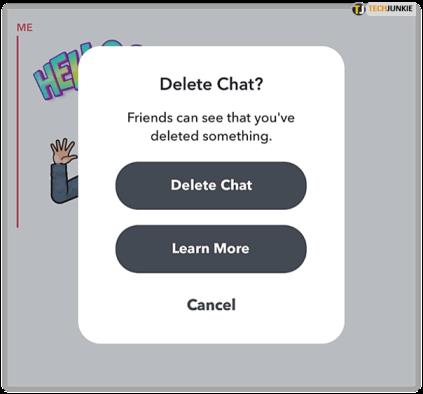
반면에 사용자가 설정에서 전체 채팅 기록을 제거하면 주로 활성 사용자 측의 기록만 지우기 때문에 보낸 사람에게 캐시를 지우라는 경고가 표시되지 않습니다.
Snapchat에서 수동으로 채팅 삭제
분명히 모든 채팅과 이야기를 삭제할 수 있지만 대화 상대방에 대해서는 삭제할 수 없습니다. 상대방이 채팅 대화를 받기 전에 채팅 대화를 수동으로 삭제하면 메시지가 삭제되었다는 알림을 받게 된다는 점을 기억하세요! 봄맞이 대청소를 하고 대화를 정리하고 싶다면 상대방이 알까 봐 걱정하지 않고 채팅 피드를 지울 수 있습니다.
채팅 피드를 정리하려면:
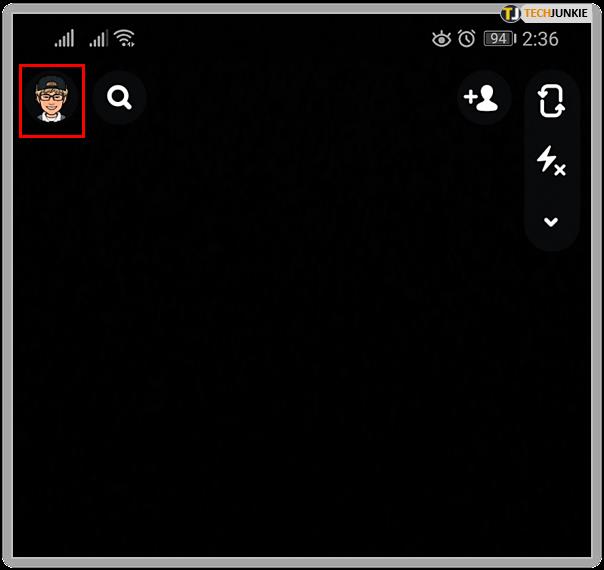
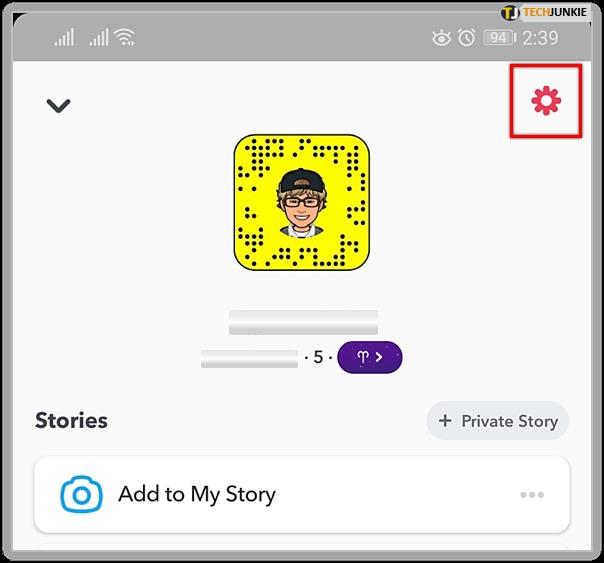
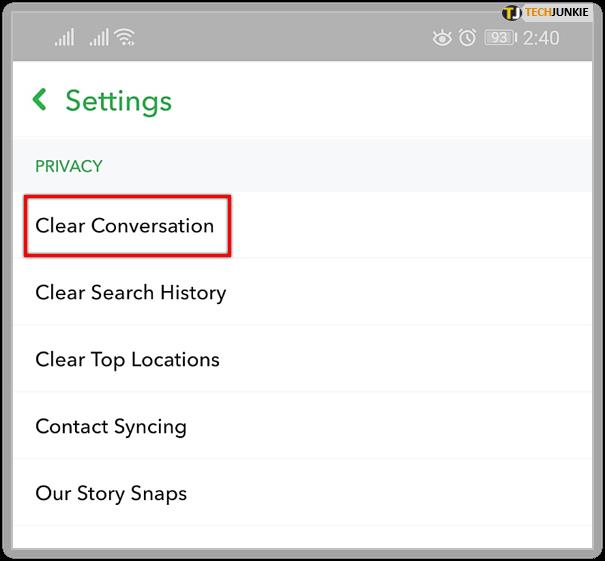
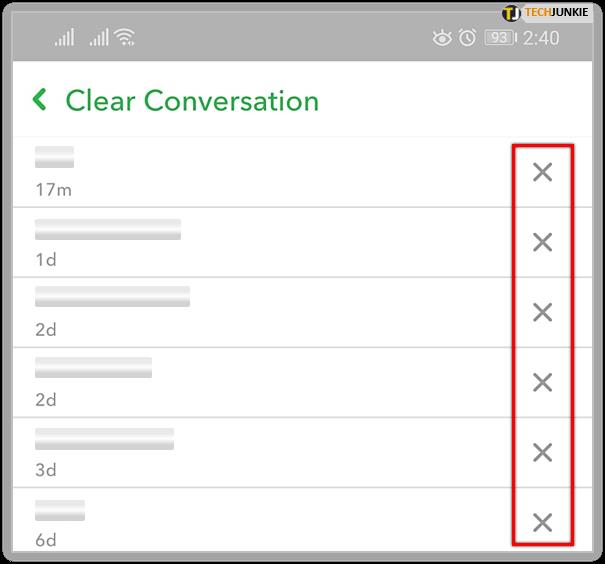
원하는 경우 스토리도 삭제할 수 있습니다. 그들은 24시간 후에 자폭하지만 가속하고 싶다면 그렇게 할 수 있습니다.
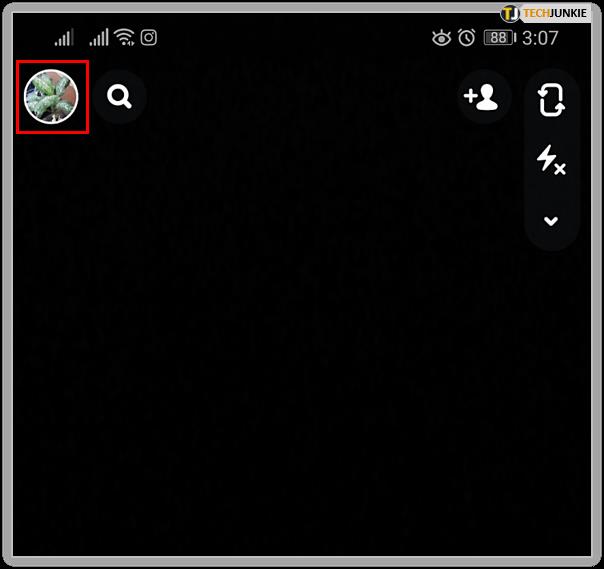
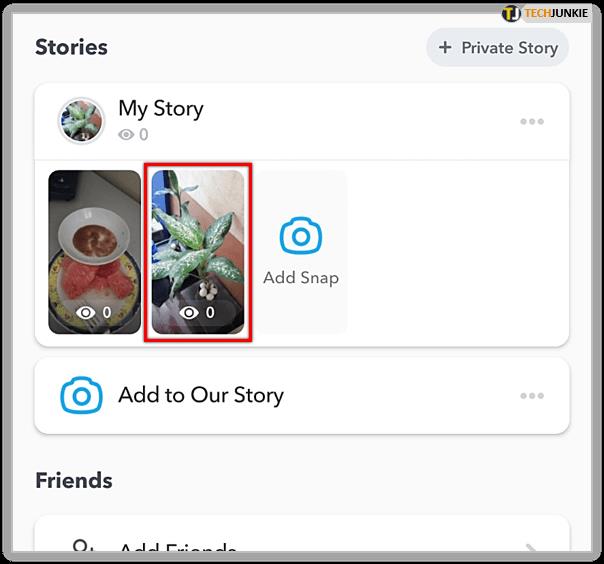
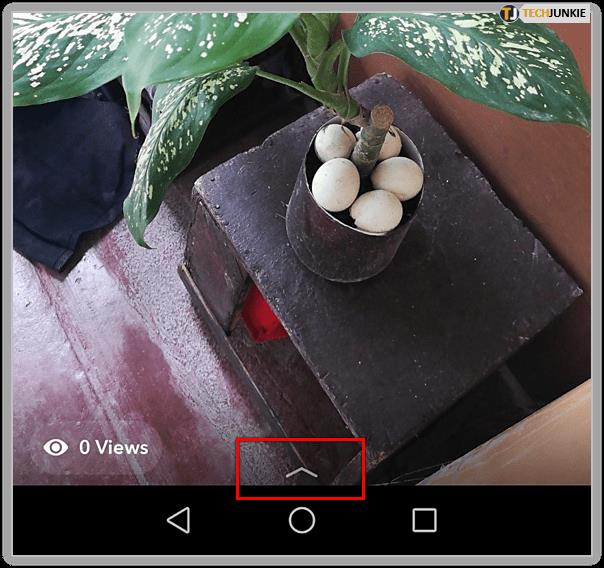
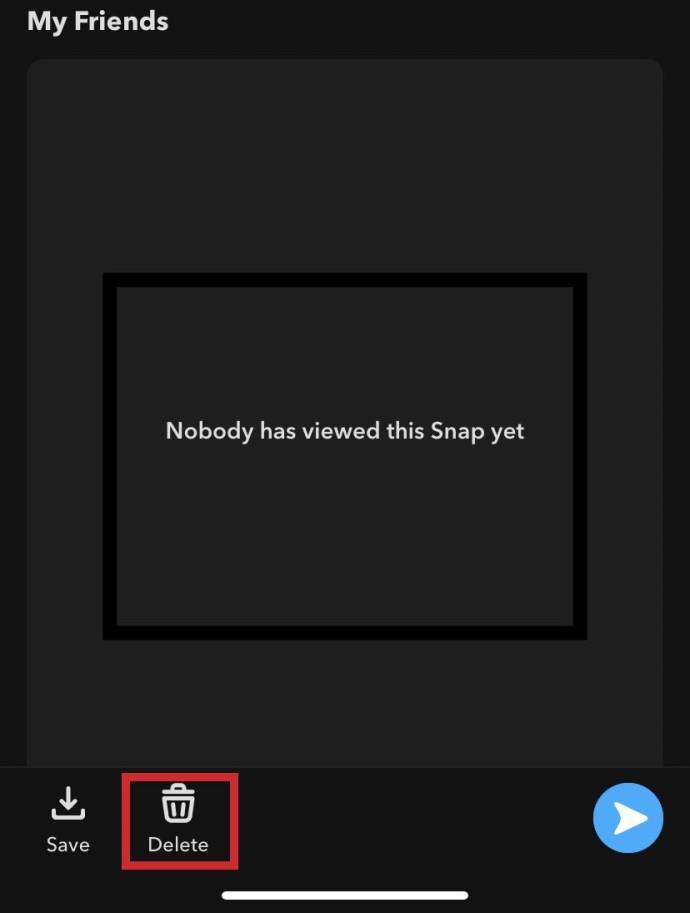
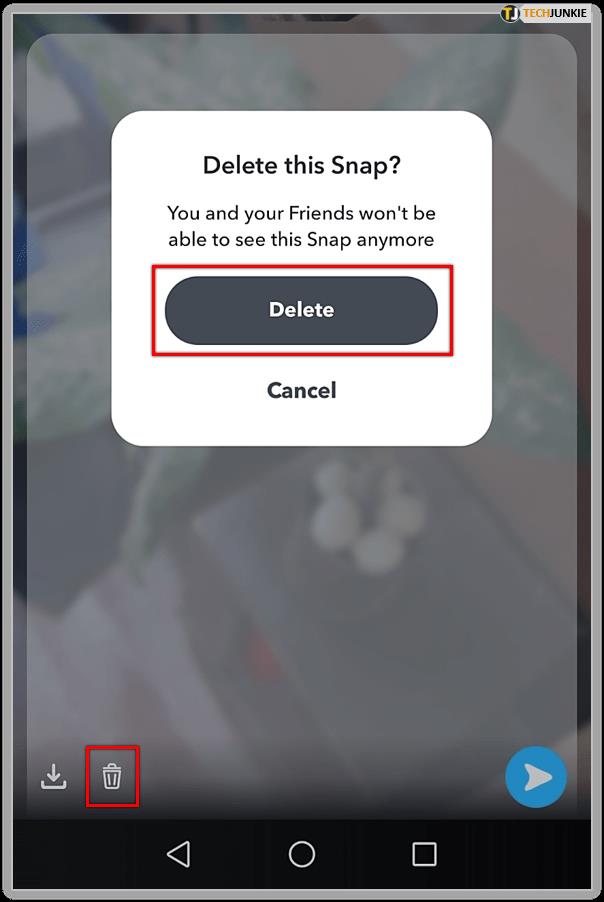
이렇게 하면 Snapchat에서 즉시 삭제됩니다. 누군가 이미 보고 있는 경우 이미 로드된 상태로 완료할 수 있지만 일단 닫으면 사라집니다.
알림과 관련하여 Snapchat이 다소 느슨할 수 있음을 지금 쯤 눈치 챘을 것입니다. Snapchat의 간략한 특성이 여기에 영향을 미칠 수 있습니다. 사용자 기반이 하루 안에 사라지는 커뮤니케이션에 이미 익숙해진 경우. 사용자가 다른 사용자의 모든 활동에 대한 알림을 받았다면 시간이 지남에 따라 매력을 잃을 가능성이 높습니다.
Snapchats FAQ 삭제
누군가를 친구에서 제거해도 내가 마지막으로 보낸 메시지를 볼 수 있나요?
예, 상대방이 메시지를 받으면 제어할 수 없게 됩니다. 서버는 메시지를 상대방의 장치로 전달합니다. 해당 메시지는 여전히 Snapchat 계정에 나타납니다.
다른 사용자의 받은 편지함에서 메시지를 제거한다고 주장하는 몇 가지 타사 앱이 있습니다. 불행히도 그들은 작동하지 않는 것 같습니다. 위에서 언급한 바와 같이 메시지가 다른 사람에게 전송되면 서버는 해당 메시지를 받은 편지함에 넣어 사용자가 제어할 수 없게 합니다.
메시지를 제거하는 확실한 방법 중 하나는 Snapchat 계정을 삭제하는 것입니다. 보낸 콘텐츠에 따라 계정을 삭제하는 것은 과감한 조치이지만 필요할 수도 있습니다.
Snapchat을 다른 사람에게 전달하면 누군가 알 수 있습니까?
아니요, Snapchat은 다른 사람에게 전달되었음을 원래 스토리 작성자에게 알리지 않습니다. Snapchat은 처음에 누가 그것을 보았는지 알려주지만 그 후에는 어떻게 되는지 알려주지 않습니다.
WebTech360은 이것이 여전히 유효한지, 누군가 다른 사람에게 스토리를 전달했을 때 알림이 수신되지 않는지 확인하기 위해 이것을 테스트했습니다.
친구를 제거하지 않고 다른 사람의 Snapchat 스토리를 차단할 수 있습니까?
Snapchat은 누군가의 이야기를 '음소거'할 수 있는 옵션을 제공합니다. 가해자의 프로필을 방문하여 오른쪽 상단 모서리에 있는 세 개의 수직 점을 누릅니다. 파란색으로 바뀌도록 '뮤트 스토리'를 누릅니다.
다행스럽게도 Snapchat은 다른 사용자의 이야기를 음소거하거나 계정을 차단해도 경고를 보내지 않습니다. 누군가 Snapchat 친구 목록에서 귀하를 삭제 했는지 알 수 있는 몇 가지 방법이 있습니다 . 친구가 차단했는지 확인할 수 있는 공식적인 방법은 없지만 몇 가지 숨길 수 없는 신호가 있습니다.
건너뛸 수도 있습니다. 스토리가 나타나면 왼쪽으로 스 와이프하면 Snapchat이 다음으로 이동합니다. 사회적으로 이것은 누구에게도 불쾌감을 주지 않기 때문에 훨씬 쉽고 안전한 옵션이며, 친구가 지루하다고 생각했기 때문에 더 이상 Snapchat에서 나를 찾을 수 없다고 친구에게 설명할 필요가 없습니다.
'죄송합니다! 사용자 이름을 찾을 수 없습니다.' 내가 차단 되었습니까?
놀랍게도 우리 중 단 한 명만이 이 메시지를 본 적이 있습니다. 그것은 우리가 모두 지루하고 불쾌하지 않거나 용서하는 친구가 있음을 알려줍니다. 그래서 메시지는 우리에게 무엇을 말합니까? '미안해! 사용자 이름을 찾을 수 없습니다'라는 메시지가 표시되면 일반적으로 해당 사용자에 의해 차단되었음을 의미합니다.
평범한 영어로 말하는 대신 Snapchat은 앱에서 찾을 수 없다고만 말하면 더 부드럽게 실망할 것이라고 생각했습니다.

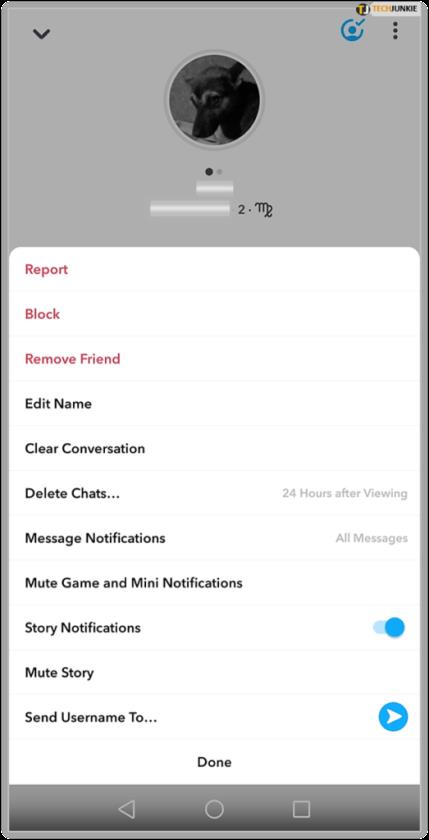
Docker를 사용하면 컨테이너를 쉽게 빌드, 실행 및 관리할 수 있습니다. 하지만 이미지를 실행하거나 빌드할 때 "잘못된 참조 형식" 오류가 발생할 수 있습니다.
Windows 11에서는 작업 표시줄에 시계를 표시하는 것 외에도 컴퓨터 화면에도 시계를 표시하도록 설정할 수 있습니다.
시스템이 부팅되지 않는데 마더보드에 빨간 불이 켜지는 걸 보면 무섭습니다. 특히 마더보드에서 불이 켜진 이유를 알려주지 않는다면 더욱 그렇습니다.
BIOS에서 USB 포트 잠금을 해제하는 것은 어렵지 않습니다. 하지만 컴퓨터 USB 포트를 잠그는 방법은 무엇일까요? Quantrimang.com에서 확인해 보세요!
잘못된 시스템 구성 정보는 Windows 10 시스템에서 흔히 발생하는 버그 확인 오류입니다. 이 문제를 해결하는 몇 가지 해결책을 살펴보겠습니다.
Windows 11의 돋보기 반전 기능을 사용하면 특히 빛에 민감한 사용자의 경우 텍스트의 가독성을 향상시킬 수 있습니다.
직접 PC 시스템을 조립하고 고속 RAM에 투자하기로 했다면, RAM이 광고된 속도로 작동할 수 있는지 어떻게 확인할 수 있을까요?
Windows에는 기본적으로 보안이 설정되어 있지 않으므로, 일부 기본 설정을 변경해야 합니다.
동적 DNS(DDNS 또는 DynDNS라고도 함)는 인터넷 도메인 이름을 동적 IP 주소를 사용하는 컴퓨터에 매핑하는 서비스입니다. 대부분의 컴퓨터는 DHCP를 통해 라우터에 연결되는데, 이는 라우터가 컴퓨터에 IP 주소를 무작위로 할당한다는 것을 의미합니다.
임시 파일, 오래된 백업, 중복 데이터, 사용하지 않는 앱 등 개인 파일을 건드리지 않고도 공간을 확보할 수 있는 방법은 많습니다.
특수 프로그램을 사용하여 파일의 MD5 및 SHA1 코드를 검사하여 파일에 오류가 있는지 확인해 보겠습니다. MD5 검사 소프트웨어인 HashCalc는 MD5 및 SHA1 코드를 검사하는 데 매우 유용한 도구 중 하나입니다.
모니터라고 하면 PC나 노트북에 연결된 모니터를 떠올리실 수 있습니다. 하지만 실제로 모니터는 다른 여러 기기와도 호환될 수 있습니다.
파일 탐색기에서 드라이브에 자물쇠 아이콘이 있는 이유가 궁금하신가요? 이 글에서는 자물쇠 아이콘의 의미와 Windows 10에서 드라이브의 자물쇠 아이콘을 제거하는 방법을 설명합니다.
숫자 서식은 숫자가 표시되는 방식을 결정하며, 여기에는 소수점 구분 기호(마침표나 쉼표 등)와 천 단위 구분 기호 선택이 포함됩니다. Windows 11에서 숫자 서식을 변경하는 방법은 다음과 같습니다.
누군가가 허가 없이 귀하의 컴퓨터에 접근하여 사용하고 있다고 의심되는 경우, 아래의 몇 가지 요령을 적용하여 컴퓨터의 켜짐/꺼짐 기록을 확인하고, 컴퓨터에서 최근 활동을 보고 이를 확인하고 재확인할 수 있습니다.













